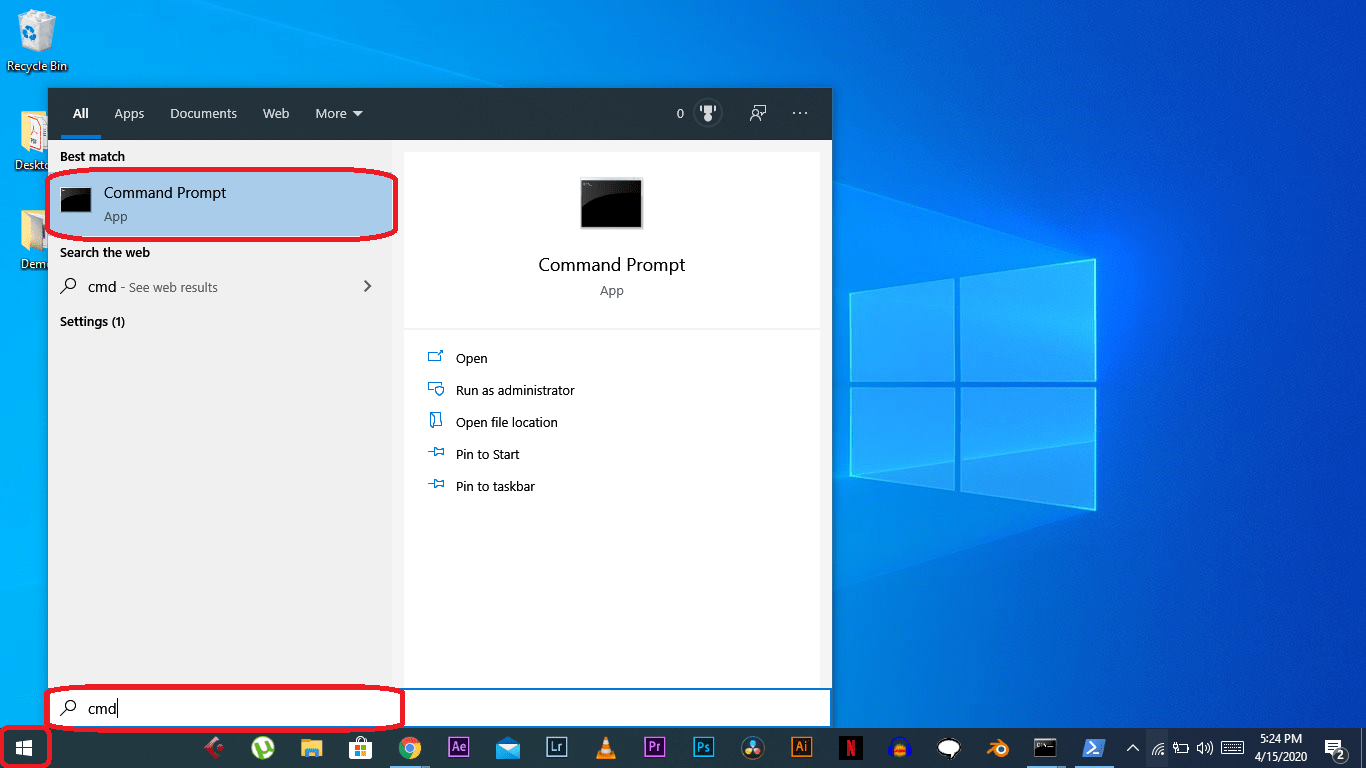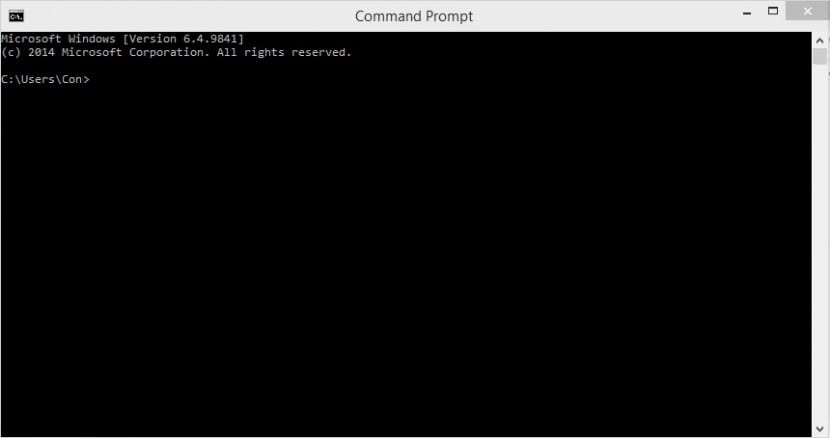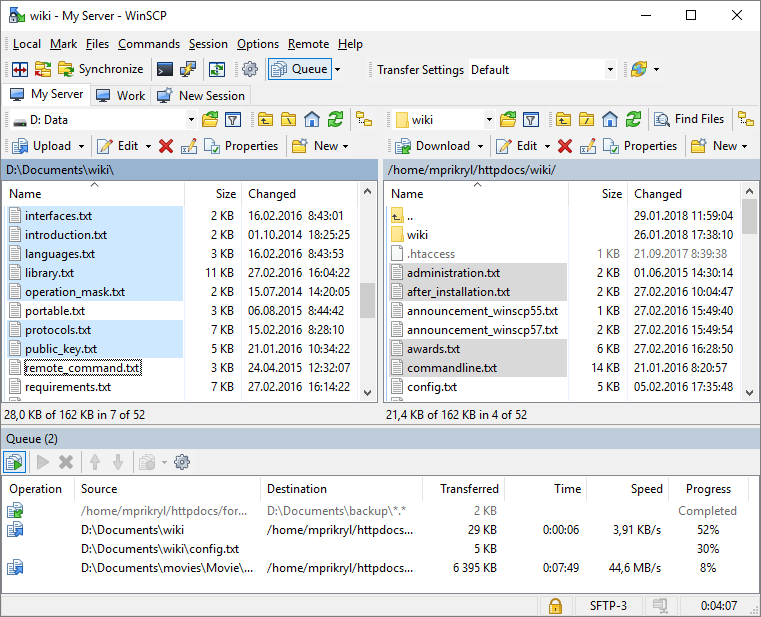Transferencia de datos masiva#
Para realizar transferencias de datos se dispone de nodos de transferencia con un mayor ancho de banda y que disponen de IP pública, con lo que no es necesario utilizar la VPN. Estos nodos permiten copiar y descargar grandes cantidades de datos al espacio de usuario.
Actualmente tenemos dos nodos habilitados para tal efecto que proporcionan un mayor ancho de banda entre los propios nodos y el sistema de almacenamiento compartido. Estos nodos tienen las siguientes IPs públicas:
- 193.146.150.185
- 193.146.150.186
La trasferencia de información a través de estos nodos solo se permite mediante el uso del protocolo seguro SFTP(SecureSHell File Transfer Protocol o Secure File Transfer Protocol). SFTP nos permitirá descargar y subir archivos muy fácilmente, a la vez que nos proporciona confidencialidad y autenticación de los datos transmitidos, a diferencia de un servidor FTP donde no tenemos ningún tipo de seguridad, ya que las credenciales de usuario se envían sin cifrar, y todo el tráfico de datos también. Para ello es necesario disponer de un cliente de dicho protocolo en la máquina local, como pueden ser sftp en linux o psftp en windows.
Info
En estos nodos solo está permitido el uso de SFTP, no de SCP o Rsync. Estos últimos solo se pueden utilizar en los nodos de login, pero para copiar y descargar datos de gran tamaño recomendamos encarecidamente utilizar estos nodos por el mayo ancho de banda que tienen. Además, en los nodos de login, el SFTP está deshabilitado.
SFTP para usuarios Linux#
Se puede abrir la conexión al servidor a través de su IP pública:
Comandos más usados#
Una vez abierta la sesión, el comando help mostrará la lista de comandos que se pueden utilizar. A continuación se describen los más utilizados y son válidos para usuarios Linux como Windows:
sftp> help -- Muestra la ayuda.
sftp> cd dir -- Cambia el directorio de trabajo remoto.
sftp> lcd dir -- Cambia el directorio de trabajo local.
sftp> pwd -- Muestra el directorio de trabajo actual.
sftp> lpwd -- Muestra el directorio de trabajo actual local.
sftp> put file1.zip ... -- Sube un fichero desde el directorio de trabajo local al directorio de trabajo remoto
sftp> get file1.zip ... -- Descarga un fichero desde el directorio de trabajo remoto al directorio de trabajo local
sftp> put -r directory -- Sube un directorio desde el directorio de trabajo local al directorio de trabajo remoto
sftp> get -r directory -- Descarga un directorio desde el directorio de trabajo remoto al directorio de trabajo local
SFTP para usuarios Windows#
Para los usuarios windows existen multitud de aplicaciones tanto de linea de comandos como con interfaz gráfica. Entre ellas las más conocidas son: psftp, Filezilla y WinSPC.
psftp#
PSFTP es el cliente de línea de commandos SFTP que se instala con la aplicación PuTTY, uno de los clientes SSH más populares para windows.
Hay tres formas de abrir PSFTP
- Haciendo Click en inicio de Windows, buscar la aplicación Putty y luego PSFTP.
- Ir al directorio “C:\Program Files (x86)\PuTTY” y hacer doble click en psftp.exe.
- Iniciar la aplicación de línea de commandos de windows cmd o PowerShell.
Para esta última opción, es recomendable incluir el directorio en el que se ha instalado PSFTP dentro del PATH del usuario aquí
Se puede abrir la conexión al servidor a través de su IP pública.
Filezilla#
FileZilla es uno de los programas más utilizados para usarlo como cliente FTP/FTPS y FTPES, pero también incorpora la posibilidad de conectarnos a un servidor SFTP. Tan solo tendremos que introducir en la barra de direcciones la siguiente sintaxis Servidor: sftp://IP, y seguidamente, el usuario y la contraseña que se le ha suministrado, e introducir el puerto de escucha que tengamos configurado en el servidor SSH al que pretendemos conectarnos.
WinSCP#
WinSPC es un popular cliente para descargas gratuito que está disponible para Windows, soporta los protocolos SFTP, SCP, WebDAV y FTP, está enfocado principalmente para la transferencia de archivos, el uso de scripts y funcionalidades básicas de un administrador de archivos.
Otros#
SFTP para usuario de MAC#
Lo usuario de MAC pueden usar la terminal de la misma manera que los usuarios Linux o bien instalar una aplicación con interfaz gráfica como la siguiente: